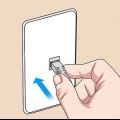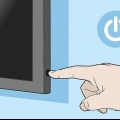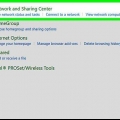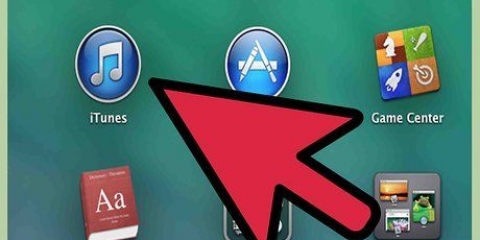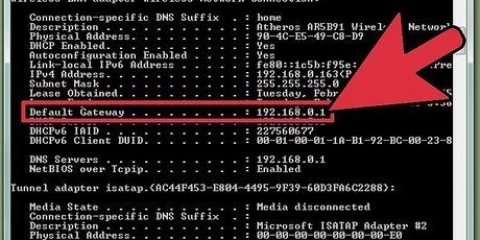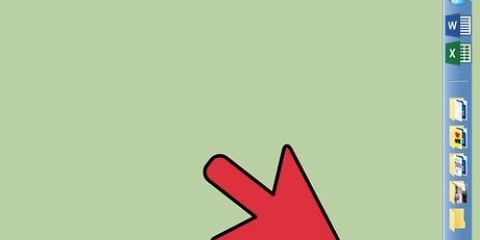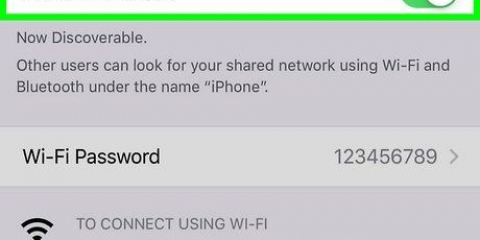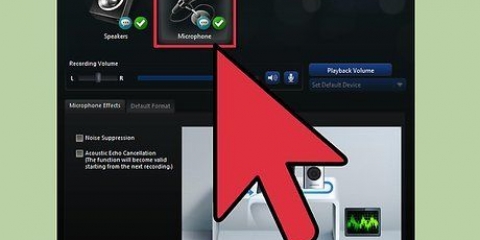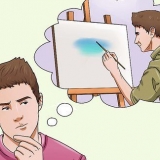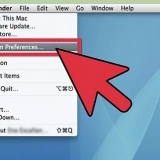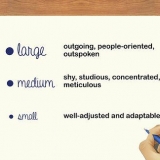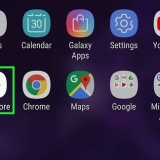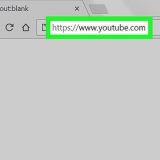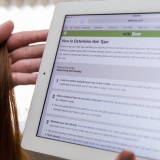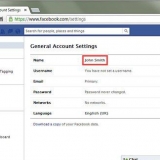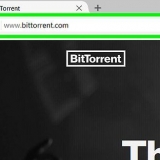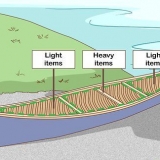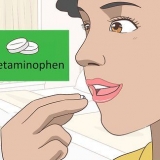Du kan behöva klicka i det nedre högra hörnet av skärmen för att se wifi-ikonen 

Om du inte ser ditt nätverksnamn kan du behöva flytta dig närmare din router/modem. Ditt nätverksnamn kommer troligen att ha ditt router-/modemnamn, modellnummer och/eller tillverkarnamn i titeln, om nätverket inte har konfigurerats tidigare. 

Om du inte har ändrat nätverkets standardlösenord, hittar du lösenordet på ett klistermärke som vanligtvis finns på under- eller baksidan av routern (eller modem/router-kombination). Om nätverket inte har något lösenord, klicka Skapa en anslutning som i föregående steg för att ansluta till nätverket. 
Om lösenordet är felaktigt kommer du att uppmanas att ange lösenordet igen. 


Se till att Ethernet-kabeln du köper är tillräckligt lång för att gå från din router eller modem till din dator om du inte kan flytta datorn. Ethernet-kabeln bör inte överstiga 100 meter, och 90 meter är allmänt accepterad som den maximala effektiva längden. 
Modem har vanligtvis bara en "Internet"-port som vanligtvis används för att ansluta routern till modemet. Om du ansluter datorn direkt till modemet i ett nätverk som använder en separat router, koppla bort routern från modemets Ethernet-port innan du fortsätter. 
Om din dator inte har en Ethernet-port måste du köpa en USB till Ethernet-adapter för din dator. 
Pluggarna på Ethernet-kablar är desamma, så det spelar ingen roll vilken ände du ansluter till datorn eller routern. Om din dator inte har en Ethernet-port, anslut USB-kontakten på Ethernet-adaptern du köpte till en av din dators USB-portar innan du ansluter datorn till routern eller modemet. 
Ansluta en pc till ett nätverk
Denna wikiHow lär dig hur du ansluter en Windows-dator till Internet. Du kan göra detta för ett trådlöst nätverk via din dators Wi-Fi-meny, eller ansluta datorn direkt till internetkällan med en Ethernet-kabel. Tänk på att anslutning till ett nätverk är annorlunda än att konfigurera ett trådbundet datornätverk, som det du hittar på ett kontor.
Steg
Metod 1 av 2: Använda Wi-Fi

1. Se till att ditt nätverk är aktivt. För att ansluta till internet måste nätverkets modem vara anslutet till ett internetuttag (till exempel en kabelanslutning), nätverkets router måste vara ansluten till modemet och både routern och modemet måste vara påslagna.
- Vissa modem har en inbyggd router.
- Du kontrollerar statusen för din internetanslutning genom att titta på statuslamporna på modemet och/eller routern. Om internetanslutningen verkar haka, istället för Wi-Fi.

2. Klicka på "Wi-Fi"-ikonen
. Du hittar den i det nedre högra hörnet av skärmen, precis i aktivitetsfältet. Om du klickar på Wi-Fi-ikonen visas en popup-meny med en lista över tillgängliga nätverk. 
3. Slå på WiFi om det behövs. Om du ser ett meddelande som säger "Wi-Fi inaktiverat" högst upp i popup-menyn, klicka på rutan Wi-Fi i det nedre vänstra hörnet av popup-menyn innan du fortsätter.

4. Välj namnet på ditt trådlösa nätverk. Klicka på namnet på det trådlösa nätverk du vill ansluta till. Namnet på nätverket visas.

5. Klicka påSkapa en anslutning. Det här alternativet finns under nätverksnamnet i popup-menyn.

6. Ange nätverkslösenordet. I textrutan som visas anger du lösenordet som användes för att logga in på ditt nätverk.

7. Klicka påNästa. Det här alternativet finns under lösenordstextfältet. Detta kommer att ange lösenordet varefter du kan försöka ansluta datorn till nätverket.

8. Vänta tills nätverket ansluter. När din dator är ansluten till nätverket kommer du att se ordet "ansluten" under nätverksnamnet. Det betyder att du kan gå online med datorn.
Metod 2 av 2: Använda Ethernet

1. Se till att ditt nätverk är aktivt. Om du vill ansluta till internet måste nätverksmodemet vara anslutet till en internetutgång (till exempel en kabelanslutning) och din router måste vara ansluten till modemet. Båda enheterna måste vara påslagna.
- Vissa modem har en inbyggd router.
- Om du inte behöver internet för trådlösa enheter eller användare i ditt nätverk behöver du inte använda routern: du kan ansluta datorn direkt till modemet.

2. Köp en Ethernet-kabel om du inte redan har en. Ethernet-kablar används för att ansluta nätverksenheter (t.ex. din dator eller router) till ett modem eller en ansluten router. Ethernet-kablar kan köpas i de flesta dator- och elektronikbutiker, eller kolla in onlinebutiker.

3. Hitta en ledig Ethernet-port på din router eller modem. Ethernet-portar är fyrkantiga hål på baksidan av din router och modem. Ethernet-porten du använder på din router är vanligtvis märkt Internet eller Ethernet ovanför eller bredvid den. Din router kan ha flera tillgängliga portar.

4. Leta reda på din dators Ethernet-port. Leta reda på den kvadratiska Ethernet-porten på din dator. Om din dator har en Ethernet-port är den förmodligen på en av sidorna av datorn (laptop) eller på baksidan om det är en stationär dator.

5. Anslut datorn till routern eller modemet. Anslut ena änden av Ethernet-kabeln till en ledig port på din router eller modem och den andra änden av kabeln till Ethernet-porten på din dator.

6. Vänta tills din dator ansluter till Internet. När din dator upptäcker Ethernet-anslutningen kommer den att ansluta till nätverket; du kommer att se datorskärmsikonen på höger sida av aktivitetsfältet där "Wi-Fi"-ikonen
angavs. Vid det här laget kan du börja använda internet på din PC.Tips
- Ethernet används bäst för att uppnå den snabbaste och mest stabila internetanslutningen. Det gör den optimal för exempelvis speldatorer.
- De flesta Wi-Fi-problem kan lösas genom att helt enkelt starta om din dator. Om din dator inte ansluter på grund av programvaruproblem löser det vanligtvis problemet.
Varningar
- Om din nätverkshårdvara (t.ex. din router, modem och/eller kabel) inte fungerar korrekt, kanske du inte kan ansluta till det valda nätverket.
- Undvik att ange känslig information som lösenord eller kreditkortsinformation när du använder ett nätverk som inte anger "säkert" under nätverksnamnet.
Оцените, пожалуйста статью